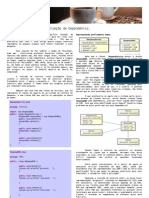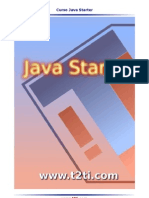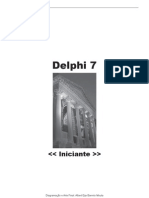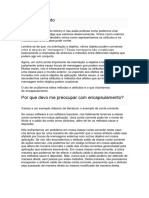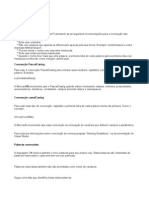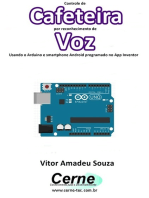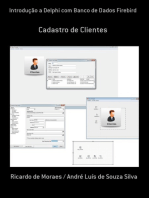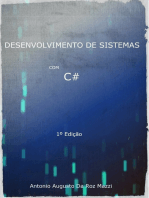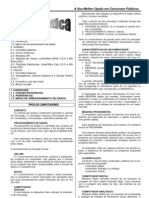Tutorial NetBeans GUIs
Tutorial NetBeans GUIs
Enviado por
enomisazuosDireitos autorais:
Formatos disponíveis
Tutorial NetBeans GUIs
Tutorial NetBeans GUIs
Enviado por
enomisazuosDireitos autorais
Formatos disponíveis
Compartilhar este documento
Compartilhar ou incorporar documento
Você considera este documento útil?
Este conteúdo é inapropriado?
Direitos autorais:
Formatos disponíveis
Tutorial NetBeans GUIs
Tutorial NetBeans GUIs
Enviado por
enomisazuosDireitos autorais:
Formatos disponíveis
Material didtico
Java GUI do NetBeans Criando interfaces grficas rpidas
Prof. Carlos
UTILIZANDO A INTERFACE GRFICA GUI NO NETBEANS FAZENDO PROJETOS RPIDOS, DIGITANDO POUCO CDIGO
Exemplo 1: Criando um projeto
A primeira etapa criar um projeto do IDE para o aplicativo que vamos desenvolver. Chamaremos nosso projeto de AdicaoNumero. 1. Escolha Arquivo > Novo projeto. Como alternativa, voc pode clicar no cone Novo projeto na barra de ferramentas do IDE. 2. No painel Categorias, selecione o n Java. No painel Projetos, escolha Aplicativo Java. Clique em Prximo. 3. Digite
Adicao no campo Nome do projeto e escolha um caminho, ou seja, em seu diretrio base
como a localizao do projeto, em outras palavra um lugar onde voc vai grav-lo. 4. No apague nenhum cdigo do formulrio, o cdigo ser criado automaticamente. 5. Verifique se a caixa de verificao Definir como projeto principal est selecionada. 6. Desmarque a caixa de verificao Criar classe principal caso esteja selecionada. 7. Clique em Terminar. Ok o projeto Adio foi iniciado
Exerccio 2: Construindo o front end Pacote GUIs
Para prosseguir com a construo da nossa interface, precisamos criar um continer Java no qual colocaremos os outros componentes requeridos da GUI. Nesta etapa criaremos um continer usando o componente JFrame. Colocaremos o continer em um novo pacote, que aparecer no n Pacotes de cdigos-fonte.
Crie um continer JFrame
1. Na janela Projetos, clique com o boto direito do mouse no n Arquivo > Formulrio GUI Swing >Formulrio JFrame.
Adicao e selecione Novo
Material didtico Java GUI do NetBeans Criando interfaces grficas rpidas 2. Indique o nome da classe: NumeroAdicao. 3. Indique o pacote: Adicao. 4. Clique em Terminar.
Prof. Carlos
Percebe que:
O IDE cria o formulrio JFrame e a classe NumeroAdicao no aplicativo
Adicao, e abre o formulrio construtor de GUIs.
Adicionando componentes: Criando o front end
Agora ficou muito mais fcil! s selecionar o componente e arrast-lo para dentro do JFrame: Nosso NetBeans est em portugus-br, logo: JFrame = Painel JLabel = Rtulo JTextFields = Campo de texto JButtons = OK Button Usaremos a paleta para preencher o front end do nosso aplicativo com um JPanel. Adicionaremos trs JLabels, trs JTextFields e trs JButtons. Depois de terminar de arrastar e posicionar os componentes mencionados anteriormente, o JFrame deve ter uma aparncia como a da captura de tela seguinte, fcil redimension-los, deixe-os bem bonitinhos.
Obs. Se voc no vir a janela Paleta no canto direito superior do IDE, escolha Janelas > Paleta.
1. Comece selecionando um JPanel na paleta e solte-o no JFrame. 2. Enquanto o JPanel estiver realado, v para a janela Propriedades e clique no boto de reticncias (...) ao lado da borda para escolher um estilo de borda. 3. Na caixa de dilogo Borda, selecione TitledBorder na lista, e digite Adio de nmeros no campo Ttulo. Clique em OK para salvar as alteraes de e saia da caixa de dilogo. 4. Voc agora deve ver um JFrame intitulado vazio que diz Adio de nmero como na captura de tela. Observe a captura de tela e os trs JLabels, trs JTextFields e trs JButtons como voc v acima.
Material didtico
Java GUI do NetBeans Criando interfaces grficas rpidas
Prof. Carlos
Renomeando os componentes
Nesta etapa, vamos renomear o texto de exibio dos componentes que acabamos de adicionar ao JFrame. 1. Clique duas vezes em 2. Clique duas vezes em 3. Clique duas vezes em
jLabel1 e altere a propriedade do texto para Primeiro nmero: jLabel2 e altere o texto para Segundo nmero: jLabel3 e altere o texto para Resultado:
4. Exclua o texto da amostra de jTextField1. Voc pode tornar o texto de exibio editvel, clicando no campo de texto,
pausando e clicando no campo de texto novamente.
Talvez voc tenha que redimensionar o jTextField1 para seu tamanho original. Repita esta etapa para jTextField2 e jTextField3. 5. Renomeie o texto de exibio de
jButton1 para Limpar. (Voc pode editar o texto de um
boto, clicando com o boto direito do mouse no boto e escolhendo Editar texto. Ou voc pode clicar no boto, pausar e clicar novamente.) 6. Renomeie o texto de exibio de 7. Renomeie o texto de exibio de
jButton2 para Adicionar. jButton3 para Sair.
Sua GUI finalizada agora deve ser semelhante captura de tela seguinte:
Exerccio 3: Adicionando funcionalidade
Neste exerccio, vamos dar funcionalidade aos botes Adicionar, Limpar e Sair. As caixas jTextField1 e jTextField2 sero usadas para entrada do usurio e jTextField3 para a sada do programa - o que estamos criando uma calculadora muito simples. Vamos comear.
Material didtico
Java GUI do NetBeans Criando interfaces grficas rpidas
Prof. Carlos
Fazendo o boto Sair funcionar
Para dar funo aos botes, temos que atribuir um manipulador de eventos a cada um deles para responder aos eventos. Em nosso caso, queremos saber quando o boto pressionado, por clique do mouse ou via teclado. Portanto, usaremos ActionListener respondendo a ActionEvent. 1. Duplo clique no boto Sair. Ele automaticamente indicar onde voc deve escrever o cdigo para sair do programa, ficar com esta aparncia:
2. Escreva apenas: System.exit(0);
1. private void jButton3ActionPerformed(java.awt.event.ActionEvent evt) { 2. //TODO: Add your handling code here: - Traduzindo: Adicione todo o seu cdigo aqui: } 3. 4. private void jButton3ActionPerformed(java.awt.event.ActionEvent evt) { System.exit(0); }
Fazendo o boto Limpar funcionar
1. Agora faremos o boto Limpar apagar todo o texto dos jTextFields. D um duplo clique no boto Limpar. Digite o cdigo no local similar indicado anteriormente: jTextField1.setText(""); jTextField2.setText(""); jTextField3.setText(""); O cdigo acima altera o texto em todos os nossos trs JTextFields para nada, na essncia, ele est sobrescrevendo o texto existente por um espao em branco.
Fazendo o boto Adicionar funcionar
O boto Adicionar realizar trs aes. 1. Ele vai aceitar a entrada do usurio de jTextField1 e jTextField2 e converter a entrada de um tipo String para uma flutuao. 2. Em seguida, ele far a adio dos dois nmeros e, finalmente, 3. converter a soma para um tipo String e o colocar em jTextField3. Vamos comear! 1. D duplo clique no boto Adicionar e digite o cdigo a seguir, a partir da linha 3 lgico. float num1, num2, resultado; // vamos converter texto para nmero real (float). num1 = Float.parseFloat(jTextField1.getText()); num2 = Float.parseFloat(jTextField2.getText()); // Agora vamos adicionar colocando na varivel resultado
Material didtico Java GUI do NetBeans Criando interfaces grficas rpidas resultado = num1+num2; // Vamos colocar o resultado na caixa de texto // para isso temos que converter float para string. jTextField3.setText(String.valueOf(resultado));
Prof. Carlos
Agora nosso programa est completo e podemos constru-lo e execut-lo para v-lo em ao.
Exerccio 4: Executando o programa
Para executar o programa no IDE: 1. Escolha Executar > Executar projeto principal 2. Eu costumo, primeiramente COMPILAR <F9> e depois EXECUTAR <SHIFT+F6>
De agora em diante vamos utilizar o Netbeans para fazermos as interfaces grficas com maior rapidez e tornar o trabalho mais agradvel.
EXERCCIO: FAZENDO UMA INTERFACE GRFICA PARA CADASTRO DE CLIENTES
Material didtico
Java GUI do NetBeans Criando interfaces grficas rpidas
Prof. Carlos
2 EXEMPLO: FORMULRIO PARA CADASTRO DE CLIENTES Neste segundo exerccio vamos fazer um cadastro de clientes com o seguinte layout:
Dentro do JFrame principal (Formulrio de trabalho) vemos:
a) 3 Paineis com ttulo (TitledBorder) devidamente alinhados; b) No primeiro Painel vemos: 5 Rtulos (Labels): Nome, Endereo, Cidade, CEP e UF; 3 Campos de Texto (jTextFields); 1 Campo Formatvel (jFormattedTextField); 1 Caixa de Combinao (jComboBox); c) No segundo Painel vemos: 4 Rtulos; 2 Campos de textos Formatveis; 1 Campo de texto, 3 Botes de Opes (RadioButtons) d) No terceiro Painel vemos 3 botes (jButtons): Confirmar, Limpar e Fechar
Preparando os componentes utilizando o Painel de Propriedades
1. Digitao dos Rtulos (Labels), basta dar duplo clique e quando ficar azul digite o rtulo; 2. Nos Campos, para retirar os nomes deles, d um clique para selecion-lo e pause 2 a 3 segundos e d outro clique para ativ-lo, quando o texto ficar azul apague;
Material didtico Java GUI do NetBeans Criando interfaces grficas rpidas Prof. Carlos 7 3. Campo Formatvel (jFormattedTextField): CEP escolhe a propriedade FormattedFactory e escolha Mscara e Personalizado, formate assim: #####-### para o CEP. Para telefone faa o mesmo fazendo o formato: (##)####-#### 4. Na Caixa de combinao, escolha a propriedade Model e altere os itens: tem1 para SP, tem2 para MG, enfim... 5. Para digitar no botes, faa o mesmo: d um clique para selecion-lo espere 2 a 3 segundos e d outro clique para ativ-lo e digitar 6. Mude a cor da fonte com Foreground e mude a cor de fundo com BackGround, mude a fonte na propriedade font....
Codificao dos eventos:
1. Comeando pelo boto
Fechar, d duplo clique no boto e digite:
// TODO add your handling code here: = Digite todo o seu cdigo aqui: System.exit(0); 2. D duplo clique no boto
Limpar e digite o cdigo:
jTextField1.setText(""); jTextField2.setText(""); jTextField3.setText(""); jTextField4.setText(""); jRadioButton1.setSelected(false); jRadioButton2.setSelected(false); jRadioButton3.setSelected(false); jRadioButton4.setSelected(false); jComboBox1.setSelectedIndex(0); 3. O boto confirmar, ficar para codificar depois ou fazemos um arquivo ou fazemos um banco de dados. Assim terminamos mais um exemplo.
Material didtico
Java GUI do NetBeans Criando interfaces grficas rpidas
Prof. Carlos
+ Exemplos feitos em classe
1. Converso de dlar para Real, pela cotao do dia
Boto Calcular:
float vlr_dolar, vlr_real,cotacao; vlr_dolar=Float.parseFloat(jTextField1.getText()); cotacao=Float.parseFloat(jTextField2.getText()); vlr_real=vlr_dolar*cotacao; jTextField3.setText(String.valueOf(vlr_real));
Boto Limpar:
jTextField1.setText(""); jTextField2.setText(""); jTextField3.setText("");
Boto Sair:
System.exit(0);
2. Peso Ideal e IMC
Boto Calcular:
Material didtico Java GUI do NetBeans Criando interfaces grficas rpidas double pi=0, altura, pa, imc; altura = Float.parseFloat(jTextField2.getText()); pa = Float.parseFloat(jTextField3.getText()); imc = pa/(altura*altura); jLabel8.setText(String.valueOf(imc)); if (jRadioButton1.isSelected()) { jRadioButton2.setSelected(false); pi = (72.7 * altura) - 62; } else if (jRadioButton2.isSelected()) { jRadioButton1.setSelected(false); pi = ((62.1 * altura) - 48.7); } jLabel9.setText(String.valueOf(pi)); if (imc <= 18.5) jLabel10.setText("Voce esta abaixo do peso"); else if (imc <= 24.9) jLabel10.setText("Parabns, voc est em seu peso normal"); else if (imc <= 29.9) jLabel10.setText("Voc est acima do peso (Sobrepeso)"); else if (imc <= 34.9) jLabel10.setText("Obesidade grau I"); else if (imc <= 39.9) jLabel10.setText("Obesidade grau II"); else jLabel10.setText("Obesidade grau III - Grave!");
Prof. Carlos
Boto Limpar:
jTextField1.setText(""); jTextField2.setText(""); jTextField3.setText(""); jLabel8.setText(""); jLabel9.setText(""); jLabel10.setText(""); jRadioButton1.setSelected(false); jRadioButton2.setSelected(false);
Sair:
System.exit(0);
4.
Fatorial de um numero selecionado no ComboBox (Caixa de Combinao)
Material didtico
Java GUI do NetBeans Criando interfaces grficas rpidas
Prof. Carlos
10
Boto Calcular (nico boto programado):
double fat=1; int i,n; Object s = jComboBox1.getSelectedItem(); n = Integer.parseInt(""+s); for (i=1; i<=n;i++) { fat=fat*i; } JOptionPane.showMessageDialog(null,"Fatorial de "+n+ " = " +fat, "Fatorial",JOptionPane.INFORMATION_MESSAGE);
5. Programa Salrio:
Boto Calcular:
double sh, ht, salbruto, perc,desc, saliq, abono; int cod; String nome; cod = Integer.parseInt(jTextField1.getText()); nome = jTextField2.getText(); sh = Float.parseFloat(jTextField3.getText()); ht = Float.parseFloat(jTextField4.getText()); if ((jRadioButton2.isSelected()) || (jRadioButton3.isSelected())) abono = 200; else
Material didtico Java GUI do NetBeans Criando interfaces grficas rpidas Prof. Carlos abono = 100; salbruto = (sh*ht)+abono; if (salbruto <= 1000) perc = 0f; else if (salbruto <= 4000) perc = 0.1f; else if (salbruto <= 6000) perc = 0.15f; else perc = 0.2f; desc = salbruto * perc; saliq = salbruto - desc; JOptionPane.showMessageDialog(null,"Cdigo = "+cod+"\nNome = "+nome+"\nSalrio Bruto = R$ "+salbruto+"\nDesconto = R$ "+desc+"\nSalrio Lquido = R$ "+saliq);
11
Limpar:
jTextField1.setText(""); jTextField2.setText(""); jTextField3.setText(""); jTextField4.setText(""); jRadioButton1.setSelected(false); jRadioButton2.setSelected(false); jRadioButton3.setSelected(false); jRadioButton4.setSelected(false);
Sair:
System.exit(0);
6.
Mltiplos painis: Pega-se um painel tabulado e sobre este coloca-se outros painis (no tabulado e sim painel comum); Neste caso coloquei 3 Paineis comuns sobre o Painel tabulado.
7.
Dia ms e Ano: Ao rodar deve aparecer no jLabels o Dia, Ms e Ano. Utilizamos Controles Giratrios (Controle Giratrio = jSpinner), para o dia, ms e ano com a hora do sistema. Ao selecion-los e clicarmos no boto exibir deve aparecer no jlabels. Propriedade: Model (Spinner Model) e escolha data.
Material didtico
Java GUI do NetBeans Criando interfaces grficas rpidas
Prof. Carlos
12
Boto Exibir:
private void jButton1ActionPerformed(java.awt.event.ActionEvent evt) { // TODO add your handling code here:
Object a = jSpinner1.getNextValue(); jLabel2.setText(String.valueOf(a));
}
8.
Salrio2: Retomemos o exemplo 4 (Salrio) acima e consistimos o JRadioButton, pois se um deles for marcado os outros no podero mais serem marcados o que o correto.
Boto Calcular:
O novo cdigo do boto calcular ficou assim: private void jButton1ActionPerformed(java.awt.event.ActionEvent evt) { // TODO add your handling code here: double sh, ht, salbruto, perc,desc, saliq, abono=0; int cod; String nome; cod = Integer.parseInt(jTextField1.getText()); nome = jTextField2.getText(); sh = Float.parseFloat(jTextField3.getText()); ht = Float.parseFloat(jTextField4.getText()); //Consistncia do jRadioButton, se um for marcado os outros no podem
Material didtico Java GUI do NetBeans Criando interfaces grficas rpidas if (jRadioButton2.isSelected()) { abono = 200; jRadioButton1.setSelected(false); jRadioButton3.setSelected(false); jRadioButton4.setSelected(false); } else if (jRadioButton3.isSelected()) { abono = 200; jRadioButton1.setSelected(false); jRadioButton2.setSelected(false); jRadioButton4.setSelected(false); } else if (jRadioButton1.isSelected()) { abono = 100; jRadioButton2.setSelected(false); jRadioButton3.setSelected(false); jRadioButton4.setSelected(false); } else if (jRadioButton4.isSelected()) { abono = 100; jRadioButton1.setSelected(false); jRadioButton2.setSelected(false); jRadioButton3.setSelected(false); }
Prof. Carlos
13
salbruto = (sh*ht)+abono; if (salbruto <= 1000) perc = 0f; else if (salbruto <= 4000) perc = 0.1f; else if (salbruto <= 6000) perc = 0.15f; else perc = 0.2f; desc = salbruto * perc; saliq = salbruto - desc; JOptionPane.showMessageDialog(null,"Cdigo = "+cod+"\nNome = "+nome+"\nSalrio Bruto = R$ "+salbruto+"\nDesconto = R$ "+desc+"\nSalrio Lquido = R$ "+saliq); }
Boto Limpar:
jTextField1.setText(""); jTextField2.setText(""); jTextField3.setText(""); jTextField4.setText(""); jRadioButton1.setSelected(false); jRadioButton2.setSelected(false); jRadioButton3.setSelected(false); jRadioButton4.setSelected(false);
Boto Sair: System.exit(0);
Material didtico
Java GUI do NetBeans Criando interfaces grficas rpidas
Prof. Carlos
14
Formatao de nmeros
Esses exemplos abaixo podem serem testados no JCreator A classe NumberFormat, faz parte do pacote java.text e permite formatar nmeros conforme a localizao geogrfica em que voc se encontra, realizando a distino entre o sinal de ponto,milhar e de decimal, tambm identifica a posio do sinal do nmero e identifica o prefixo que indica a moeda em caso de valores monetrios. A Classe NumberFormat possui trs mtodos para formatar nmeros, valores monetrios e percentuais. Para fazer uso dela necessrio importa-la. ex: import java.text.NumberFormat; Os principais mtodos do NumberFormat so: getNumberInstance() Retorna a instncia de um objeto com base no formato da localidade padro. utilizado para numeros getCurrencyInstance() Usado para formatar moedas getIntegerInstance() Usado para formatar nmeros ignorando casas decimais getPercentInstance() Usado para formatar fraes pro exemplo 0,15 formatado e mostrado como 15% Exemplo: import java.text.NumberFormat; public class Formata { public static void main(String[] args) {
System.out.println(NumberFormat.getCurrencyInstance().format(12345678.9 0)); // imprimir R$ 12.345.678,90 } } Agora um exemplo para uma situao em que se h muitos nmeros a serem formatados. import java.text.NumberFormat; public class Formata2 {
Material didtico
Java GUI do NetBeans Criando interfaces grficas rpidas
Prof. Carlos
15
public static void main(String[] args) { double n[]={523.34, 54344.23 ,95845.223 ,1084.895}; NumberFormat z = NumberFormat.getCurrencyInstance(); for (int a = 0; a < n.length; a++) { if(a != 0) System.out.print(", "); System.out.print(z.format(n[a])); } System.out.println(); /* Imprime: R$ 523,34, R$ 54.344,23, R$ 95.845,22, R$ 1.084,90 */ } } Ainda possvel criar uma formatao personlizada utilizando o objeto DecimalFormat. por exemplo: import java.text.DecimalFormat; public class Formata { public static void main(String[] args) { double valor = 2000.0; double vezes = 3.0; double prestacao = valor/vezes; DecimalFormat df = new DecimalFormat("0.##"); String dx = df.format(prestacao); System.out.print(dx); } // sera impresso : 666,67 } Algumas strings de formatao que podem ser utilizadas com o Decimal Format
Marcara de formatao ,##0,00 Formato impresso 1,242.50 Descrio Separa grupo dos milhares com vrgulas, se nmero menor que um mostra zeros na frente. Nmeros negativos entre parnteses. mostra $ Se nmero entre -1 e 1
$,##0.00;($,##0.00) 0.#####
($1,535,50) 1244.5
Material didtico
Java GUI do NetBeans Criando interfaces grficas rpidas
Prof. Carlos
16
mostra zero na frente e no mostra zeros no final.
importante lembrar que DecimalFormat no adequada para formatar notaes cientfica, tabelas com colunas de largura fixa e nem nmeros em formato hexadecimal ou octal. 9. Uso de Menus Vrios Forms: demais forms (jFrames) No menu dp Sistemade Locao chama-se os
Cdigo java:
clicar com o boto direito no menu em Clientes:
Material didtico
Java GUI do NetBeans Criando interfaces grficas rpidas
Prof. Carlos
17
Insira o seguinte cdigo que vai chamar o outro formulrio jFrame: private void jMenuItem1ActionPerformed(java.awt.event.ActionEvent evt) { // TODO add your handling code here: Clientes FormClientes = new Clientes(); FormClientes.show(); setVisible(false); }
No boto Menu segundo form (jFrame2) digite o evento seguinte: private void jButton1ActionPerformed(java.awt.event.ActionEvent evt) { // TODO add your handling code here: Cadastro FormCadastro = new Cadastro(); FormCadastro.show(); setVisible(false); }
Agora voc primeiramente compila pressionando F9 e em seguida Executa pressionando <SHIFT> +F6
10. Outro exemplo de uso de vrios forms:
Material didtico
Java GUI do NetBeans Criando interfaces grficas rpidas
Prof. Carlos
18
Para Horistas no MenuItem:
Digite o cdigo: Horistas FormHoristas = new Horistas(); FormHoristas.show(); setVisible(false);
No boto Retorna do outro formulrio (Horistas): Folha FormFolha = new Folha(); FormFolha.show(); setVisible(false);
Exerccio prtico: Vamos completar o projeto Folha de pagamento para horistas e comissionados. Os resultados de cada folha de pagamento ser colocado em um JOptionPane a parte. Vamos usar a Formatao de nmeros para colocar os valores. Bom trabalho!
Boa prova final !
Você também pode gostar
- Manual Instrucciones Laia Gti F Confort InstaladorDocumento7 páginasManual Instrucciones Laia Gti F Confort InstaladorGumer AbellánAinda não há avaliações
- Integrando Sistemas de Reconhecimento Automático de Fala em Aplicações WebNo EverandIntegrando Sistemas de Reconhecimento Automático de Fala em Aplicações WebAinda não há avaliações
- Brq47bb, Brj49bb, Bru49bb, Brm47bb e Brm47br RefrigeracionDocumento47 páginasBrq47bb, Brj49bb, Bru49bb, Brm47bb e Brm47br Refrigeracionluis valiente89% (9)
- Apostila LazarusDocumento62 páginasApostila LazarusRodolfo AndradeAinda não há avaliações
- O Guia Completo Do React e o Seu Ecossistema PDFDocumento17 páginasO Guia Completo Do React e o Seu Ecossistema PDFcaretronicsAinda não há avaliações
- Power BuilderDocumento18 páginasPower BuilderDenilson de Andrade0% (1)
- Esquema e Manual de Serviã o LG 29FS4RLGDocumento37 páginasEsquema e Manual de Serviã o LG 29FS4RLGJose Aparecido100% (8)
- E-Book (Caldeira)Documento23 páginasE-Book (Caldeira)Odagil Banzato100% (3)
- Apostila C#Documento67 páginasApostila C#AndreBCassianoAinda não há avaliações
- Resumo - Contrução de Software - SWEBOKDocumento4 páginasResumo - Contrução de Software - SWEBOKHenrique do NascimentoAinda não há avaliações
- Roadmap Dados PDFDocumento28 páginasRoadmap Dados PDFGabrielle LeiteAinda não há avaliações
- Li Rui PCJ Cap11 PDFDocumento23 páginasLi Rui PCJ Cap11 PDFUndercover2015Ainda não há avaliações
- Injeção de DependênciaDocumento6 páginasInjeção de DependênciaRodrigo Caetano Silva100% (1)
- Netbeans JavaDocumento78 páginasNetbeans JavaTiago SilvaAinda não há avaliações
- Algoritmos de Ordenação em JavaDocumento13 páginasAlgoritmos de Ordenação em JavaAnderson KerllyAinda não há avaliações
- To para WEB - Apostila de JavascriptDocumento37 páginasTo para WEB - Apostila de JavascriptSergio LimaAinda não há avaliações
- Lazarus - Acessando Banco de Dados MySQL Com ZeosDocumento10 páginasLazarus - Acessando Banco de Dados MySQL Com ZeosBocage Elmano SadinoAinda não há avaliações
- Modulo 07Documento20 páginasModulo 07Paulo Felipe100% (1)
- 10 Heurísticas de NielsenDocumento2 páginas10 Heurísticas de NielsenhenryqueAinda não há avaliações
- 200 Exercícios de JavaScript Fortaleça Suas HabilDocumento139 páginas200 Exercícios de JavaScript Fortaleça Suas HabilAlex Sander ProfessorAinda não há avaliações
- Curso de Delphi para IniciantesDocumento20 páginasCurso de Delphi para IniciantesPauline PegorerAinda não há avaliações
- Processo de Desenvolvimento de SoftwareDocumento15 páginasProcesso de Desenvolvimento de SoftwareJoilton Neri100% (1)
- Tutorial Objective CDocumento105 páginasTutorial Objective CRenato MendesAinda não há avaliações
- Senior Delphi DeveloperDocumento9 páginasSenior Delphi DeveloperDaniel MirraiAinda não há avaliações
- Java-Magazine 140 ZoovzvebDocumento76 páginasJava-Magazine 140 ZoovzvebAlexandre SantosAinda não há avaliações
- Aula 1 - O Que É Ciência de DadosDocumento37 páginasAula 1 - O Que É Ciência de DadosBrunno LimaAinda não há avaliações
- Resumo - Encapsulamento, Interface, HerancaDocumento11 páginasResumo - Encapsulamento, Interface, HerancaRoberta BarcellosAinda não há avaliações
- Criação de Componentes em Delphi 2Documento68 páginasCriação de Componentes em Delphi 2Digran SalibianAinda não há avaliações
- As Diferenças Entre Git e SVNDocumento14 páginasAs Diferenças Entre Git e SVNCarlos BarretoAinda não há avaliações
- Apostila Tkinter Modulo CDocumento61 páginasApostila Tkinter Modulo CEugênio Guimarães de SouzaAinda não há avaliações
- Sintaxe JavaDocumento13 páginasSintaxe JavaGeidson VianaAinda não há avaliações
- Programação Web Ii: Profº. Marcos Vinícius MontanariDocumento130 páginasProgramação Web Ii: Profº. Marcos Vinícius MontanariErnane Júnior Barreto Botelho ejbbAinda não há avaliações
- Curso de Teste de Software Básico - TreinaWeb CursosDocumento2 páginasCurso de Teste de Software Básico - TreinaWeb Cursoseab2777Ainda não há avaliações
- Apostila de Programação para Web - HTML e CSSDocumento98 páginasApostila de Programação para Web - HTML e CSSJunior GoesAinda não há avaliações
- Guia Da Pessoa DesenvolvedoraDocumento31 páginasGuia Da Pessoa DesenvolvedoraGustavo da Silva SalesAinda não há avaliações
- Desenvolvimento de Sistema II - Aula 5Documento21 páginasDesenvolvimento de Sistema II - Aula 5Jean CharlesAinda não há avaliações
- k19 k12 Desenvolvimento Web Com Jsf2 e Jpa2Documento257 páginask19 k12 Desenvolvimento Web Com Jsf2 e Jpa2Jennifer LangleyAinda não há avaliações
- Interface Gráfica JAVADocumento15 páginasInterface Gráfica JAVAfelipematheusbonfimAinda não há avaliações
- Boas Práticas em C#Documento9 páginasBoas Práticas em C#Adriano BalaguerAinda não há avaliações
- Algaworks Ebook Jpa e Hibernate 1a Edicao 20150731 PDFDocumento176 páginasAlgaworks Ebook Jpa e Hibernate 1a Edicao 20150731 PDFJefferson SouzaAinda não há avaliações
- Crise Do SoftwareDocumento3 páginasCrise Do SoftwareantoniobozoAinda não há avaliações
- Aceleracao PHP - Lista de Exercicios 8 Introducao POODocumento5 páginasAceleracao PHP - Lista de Exercicios 8 Introducao POOFilipe SanderAinda não há avaliações
- Texto 5 - Introdução A EstatísticaDocumento81 páginasTexto 5 - Introdução A EstatísticaZilah Calleia100% (1)
- Uma Introdução Prática Ao JPA Com Hibernate - Java para Desenvolvimento WebDocumento18 páginasUma Introdução Prática Ao JPA Com Hibernate - Java para Desenvolvimento WebhansterAinda não há avaliações
- Aceleracao PHP - Lista de Exercicios 9 Conceitos de POODocumento9 páginasAceleracao PHP - Lista de Exercicios 9 Conceitos de POOFilipe SanderAinda não há avaliações
- Exercicios de Consolidaçao POO IDocumento14 páginasExercicios de Consolidaçao POO IBraimo SelimaneAinda não há avaliações
- 02 Nivelamento JpaDocumento4 páginas02 Nivelamento Jpaa3l2g1i0Ainda não há avaliações
- Aplicação De S.g.b.d. Firebird Para Construção De Banco De DadosNo EverandAplicação De S.g.b.d. Firebird Para Construção De Banco De DadosAinda não há avaliações
- Controle De Cafeteira Por Reconhecimento De Voz Usando O Arduino E Smartphone Android Programado No App InventorNo EverandControle De Cafeteira Por Reconhecimento De Voz Usando O Arduino E Smartphone Android Programado No App InventorAinda não há avaliações
- Desbravando o Mundo do SQL : Um Guia Prático para DBAs IniciantesNo EverandDesbravando o Mundo do SQL : Um Guia Prático para DBAs IniciantesAinda não há avaliações
- Jornada Cloud Native: do zero ao avançado somando conceitos e práticasNo EverandJornada Cloud Native: do zero ao avançado somando conceitos e práticasAinda não há avaliações
- Introdução A Delphi Com Banco De Dados FirebirdNo EverandIntrodução A Delphi Com Banco De Dados FirebirdAinda não há avaliações
- Iot Para Medir Dinamômetro Com Esp32 Programado Em ArduinoNo EverandIot Para Medir Dinamômetro Com Esp32 Programado Em ArduinoAinda não há avaliações
- Testable: uma ferramenta gamificada para auxiliar o ensino de testes unitáriosNo EverandTestable: uma ferramenta gamificada para auxiliar o ensino de testes unitáriosAinda não há avaliações
- Desenvolvendo Um App Em Android Programado No App Inventor Como Supervisório Para Monitoramento De Amperímetro Usando O Esp32 Programado No ArduinoNo EverandDesenvolvendo Um App Em Android Programado No App Inventor Como Supervisório Para Monitoramento De Amperímetro Usando O Esp32 Programado No ArduinoAinda não há avaliações
- Os 100 Conhecimentos Essenciais para Iniciantes em JavaScriptNo EverandOs 100 Conhecimentos Essenciais para Iniciantes em JavaScriptAinda não há avaliações
- Ufcd 5440Documento17 páginasUfcd 5440Claudia PintoAinda não há avaliações
- Volume I - Memorial Descritivo e Memória de Cálculo - Ccid Ceará Mirim - R01Documento226 páginasVolume I - Memorial Descritivo e Memória de Cálculo - Ccid Ceará Mirim - R01engfelipemaia11Ainda não há avaliações
- Manual Maquinação IDocumento52 páginasManual Maquinação IJosé João Torres100% (1)
- Instalacoes Prediais GAS 2009Documento44 páginasInstalacoes Prediais GAS 2009rafaelparaibuna100% (2)
- Arquivos .BatDocumento24 páginasArquivos .Batronaldolopes666Ainda não há avaliações
- Historia Viva Conceição Do Mato DentroDocumento172 páginasHistoria Viva Conceição Do Mato DentroEdvan Araújo100% (1)
- MRTV 357 - Janeiro 1978Documento101 páginasMRTV 357 - Janeiro 1978asccorreaAinda não há avaliações
- 4 CV 4 Polos B56Z TriDocumento1 página4 CV 4 Polos B56Z TriNelson CajueiroAinda não há avaliações
- Catalogo Geral Bombas PEBDocumento1 páginaCatalogo Geral Bombas PEBMarco SouzaAinda não há avaliações
- 6 Imagem Animada PDFDocumento23 páginas6 Imagem Animada PDFclaudiorobeAinda não há avaliações
- Soldagem Na Industria NavalDocumento8 páginasSoldagem Na Industria NavalRoberto LimaAinda não há avaliações
- Aula 1+2+3+4+5+6+7 Hidráulica e Pneumática IndustriaDocumento134 páginasAula 1+2+3+4+5+6+7 Hidráulica e Pneumática IndustriaRODOLFO ARTHURAinda não há avaliações
- Catalogo SupremeDocumento2 páginasCatalogo SupremeAdrianoiblAinda não há avaliações
- Metodologia COSO - 17 Principios - LinkedInDocumento4 páginasMetodologia COSO - 17 Principios - LinkedInguicamacedo81Ainda não há avaliações
- Fenomenodetranporte GuiaDocumento5 páginasFenomenodetranporte GuiaElva CucuriAinda não há avaliações
- Tutorial API BlenderDocumento4 páginasTutorial API BlenderSilas LimaAinda não há avaliações
- Código de Obras Itobi - SPDocumento29 páginasCódigo de Obras Itobi - SPValdir FOGAROLLI JRAinda não há avaliações
- Apostila Vinicius-Aula 4Documento13 páginasApostila Vinicius-Aula 4d201910709Ainda não há avaliações
- Hardware - Novas TecnologiasDocumento385 páginasHardware - Novas TecnologiasRenan Tavares da Silva100% (1)
- Relatorio 1 Determinação Do Teor de Umidade de Solos PDFDocumento9 páginasRelatorio 1 Determinação Do Teor de Umidade de Solos PDFJoao RibeiroAinda não há avaliações
- Exercicios de Engenharia Economica Lista 2Documento3 páginasExercicios de Engenharia Economica Lista 2ronaldsmar8500Ainda não há avaliações
- Slide - Produto InovadorDocumento11 páginasSlide - Produto InovadorLuiz ReisAinda não há avaliações
- Questoes Da ProvaDocumento4 páginasQuestoes Da ProvaÉder Daniel RossiAinda não há avaliações
- InformáticaDocumento106 páginasInformáticaLorhan Henrique CostaAinda não há avaliações
- Catálogo Elleve PDFDocumento24 páginasCatálogo Elleve PDFkarinakoehlerAinda não há avaliações